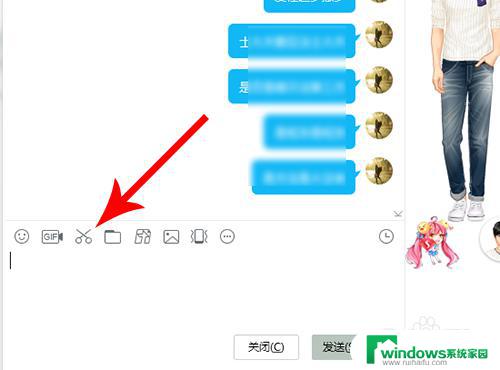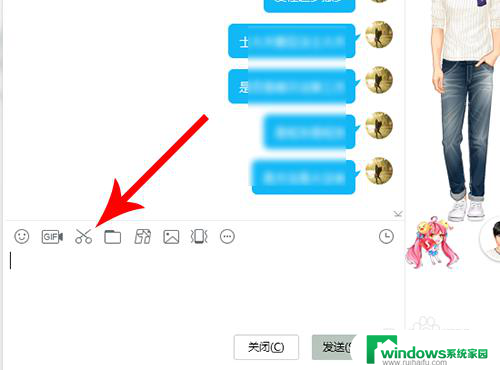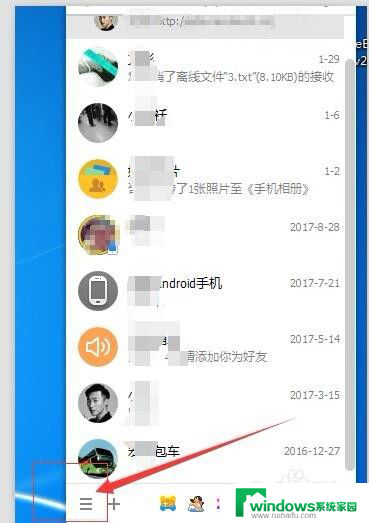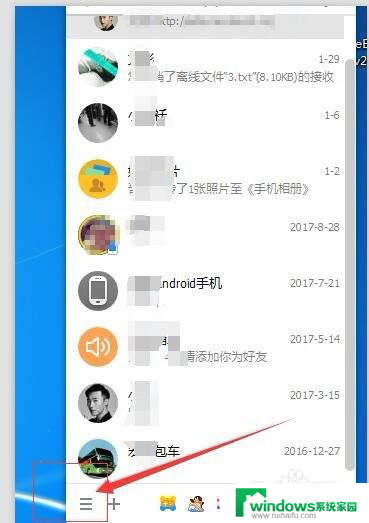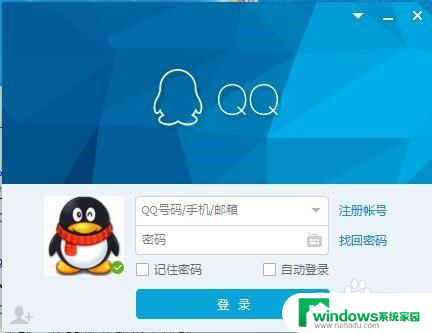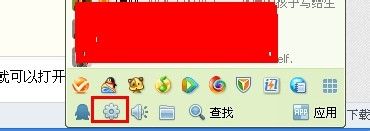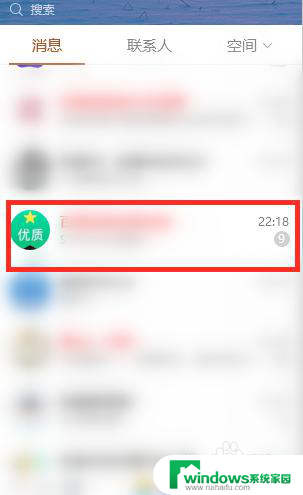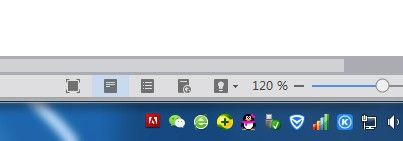电脑qq录屏快捷键 电脑QQ录屏教程
更新时间:2024-04-14 08:50:20作者:xiaoliu
电脑QQ录屏是一种非常方便的工具,可以帮助我们快速记录屏幕上的操作和内容,要想快速地进行录屏操作,我们可以使用电脑QQ录屏的快捷键。通过掌握这些快捷键,我们可以更加高效地进行录屏操作,节省时间和精力。接下来让我们一起来了解一下电脑QQ录屏的快捷键和录屏教程。愿意学习的朋友们不妨跟随着这篇文章,一起来探索电脑QQ录屏的奥秘。
操作方法:
1.在电脑上打开qq聊天窗口,然后将鼠标放到“截图”图标上。
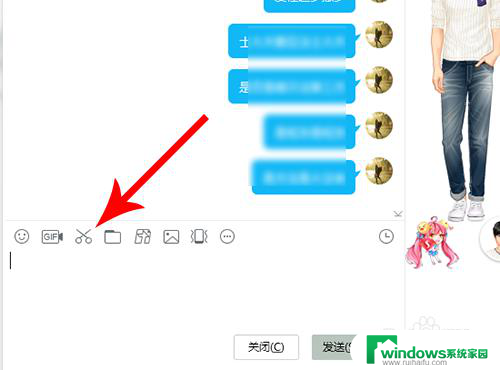
2.打开上拉列表后点击“屏幕录制 ctrl+alt+s”。
(注:电脑qq录屏快捷键是ctrl+alt+s)
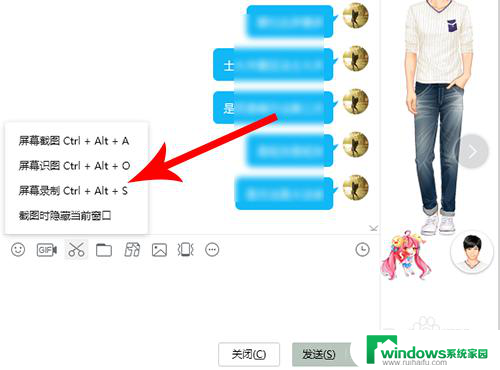
3.打开红色选框以后,使用鼠标左键点击屏幕。然后通过拖动框选录屏区域。
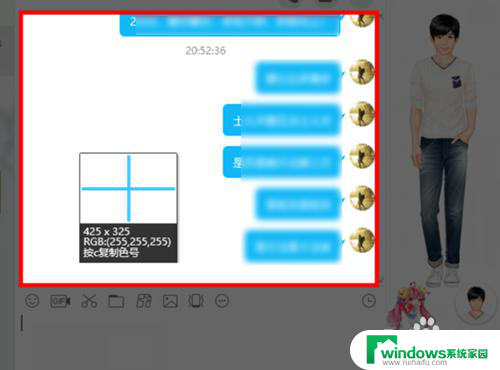
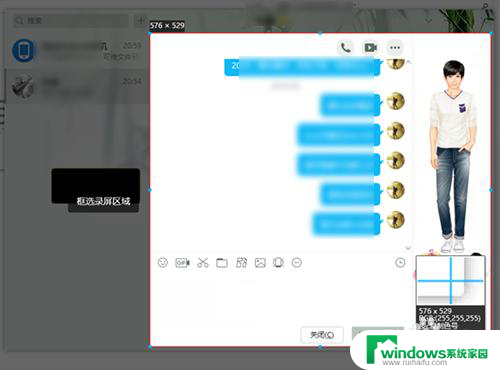
4.录屏区域框选完毕后松开手指,然后点击“开始录制”。
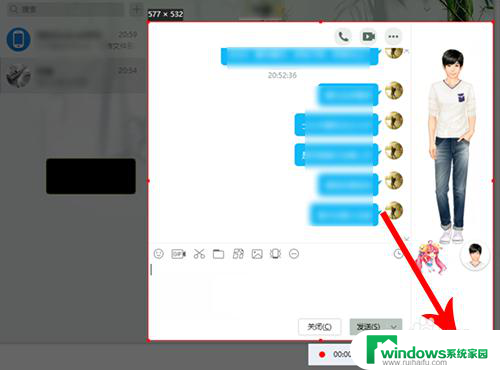
5.系统经过3秒钟倒计时后开始录屏,视频录制完毕后点击“结束录制”。
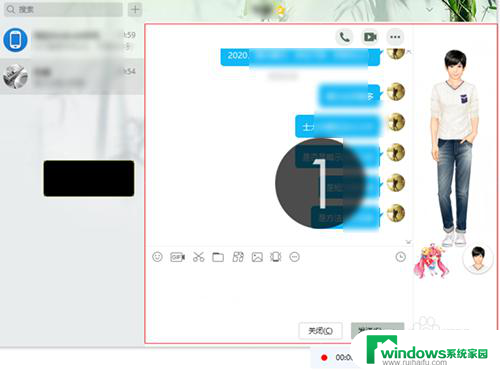
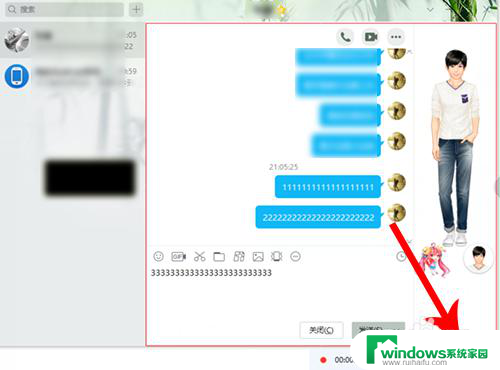
6.打开录屏播放界面,然后点击“√”。
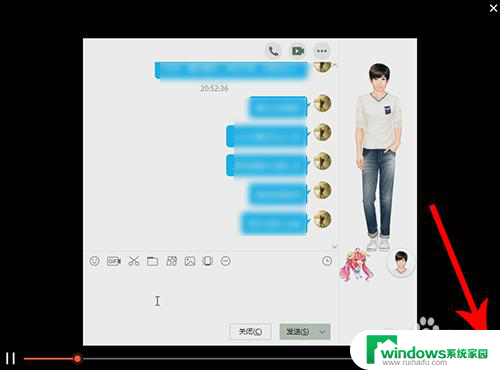
7.点击后录屏视频出现在qq输入框中,点击“发送”按钮后录屏视频就会发送给对方了。
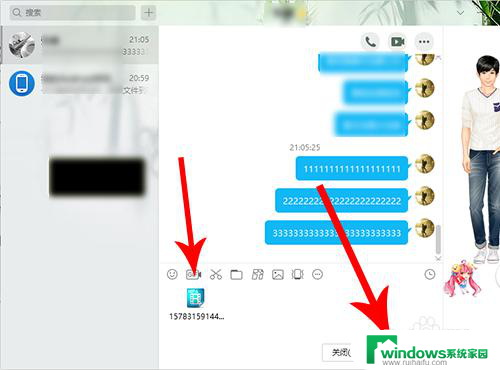
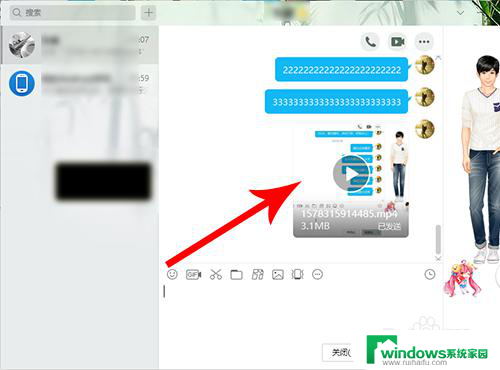
以上就是关于电脑QQ录屏快捷键的全部内容,如果你遇到了相同的问题,可以按照小编提供的方法来解决。